ペイントソフト openCanvas ヘルプ
「トーンエディタ」
トーンエディタ
トーンエディタでは、トーンの編集を行います。

1.トーン集の参照先
現在選択されているトーン集の参照先が表示されます。 ここで表示されるトーン集に編集がされます。
右の メニューボタン( ) をクリックするとメニューがポップアップ表示されます。
) をクリックするとメニューがポップアップ表示されます。
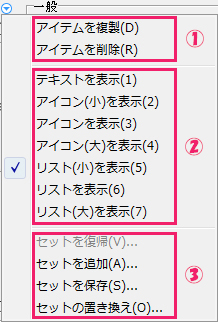
トーンの作成・削除・編集を行います。
1.アイテムの複製・削除
アイテムを複製
現在選択しているトーンを複製し、リストの一番下に追加します。
アイテムを削除
現在選択しているトーンを削除します。
2.表示
テキストを表示
トーン名で表示します。
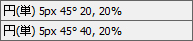
アイコン表示
アイコンで表示します。
アイコン(小)を表示
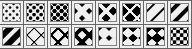
アイコンを表示
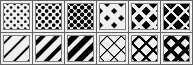
アイコン(大)を表示
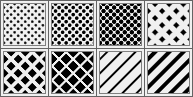
リスト表示
アイコンとトーン名で表示します。
リスト(小)を表示
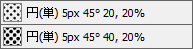
リストを表示
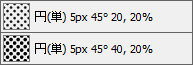
リスト(大)を表示
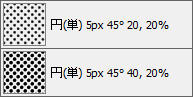
3.セット編集
セットを復帰
セットを編集前の状態にリセットします。
セットを追加
ファイルから読み込んだセットを現在のセットに付け足します。
セットを保存
編集したセットをファイルに保存します。
セットの置き換え
ファイルから読み込んだセットを現在のセットと置き換えます。
2.トーン集
登録されているトーン集を表示します。ここで選択しているトーンに対し、各設定を行います。 トーン項目をドラッグすると、その項目を移動でき、トーン集内の順序を編集できます。
3.プレビュー
現在設定されているトーンを表示します。
4.トーン設定
トーンの編集を行います。

一般
1.名前
トーンの名前を設定します。
2.拡大
トーンのパターンを拡大、縮小します。
3.左・上
トーンのパターンを平行移動します。単位は pixel です。
4.色調反転
チェックがオンの場合、トーンの色パターンを反転させます。
パターン
5.種類
以下の種類があります。
- 円(網点)
- 円(単純)
- 円(コサイン)
- 線
- 線(X)
- 線(Y)
- スクエア
- クロス
- ダイヤモンド
- 菱形
6.線間隔
パターン間の幅を設定します。
7.角度
パターンの角度を設定します。
8.濃度
パターンの濃度を設定します。
9.ぼかし
パターンのぼかし度合いを設定します。
10.名前の自動生成
チェックがオンの場合、自動的にトーン名として「[種類] [線間隔]px [角度]° [濃度], [ぼかし]%」が設定されます。
ビットマップ
11.ビットマップ
トーンに画像を設定します。 [読み込み] では、BMP, JPEG, PNG 形式の画像を読み込めます。 [画像から作成] では、現在のキャンバスに描画されている画像を設定できます。 [取り込み解除] では、[読み込み] や [画像から作成] で設定したパターンを消去します。
5.適用
現在のトーン情報を保存します。
6.閉じる
トーンエディタを閉じます。

